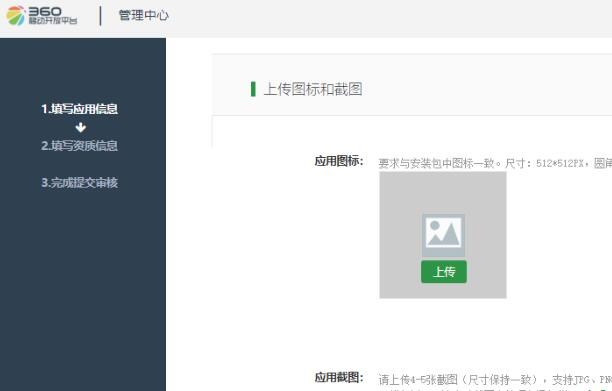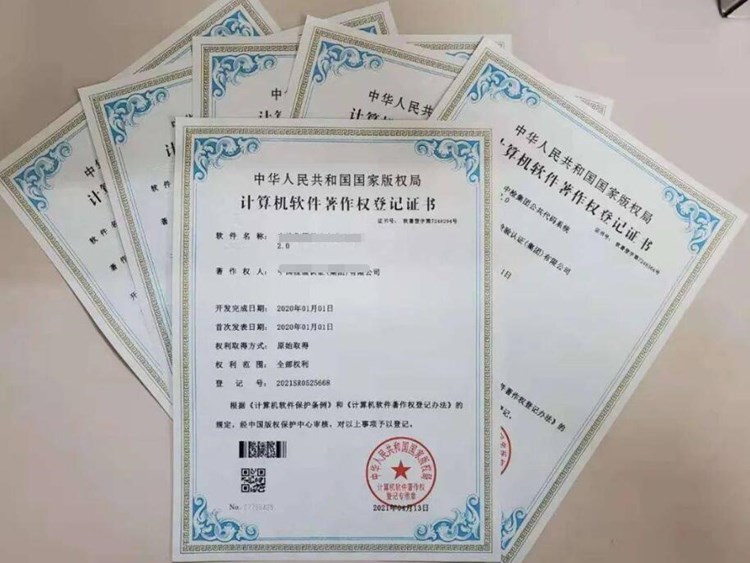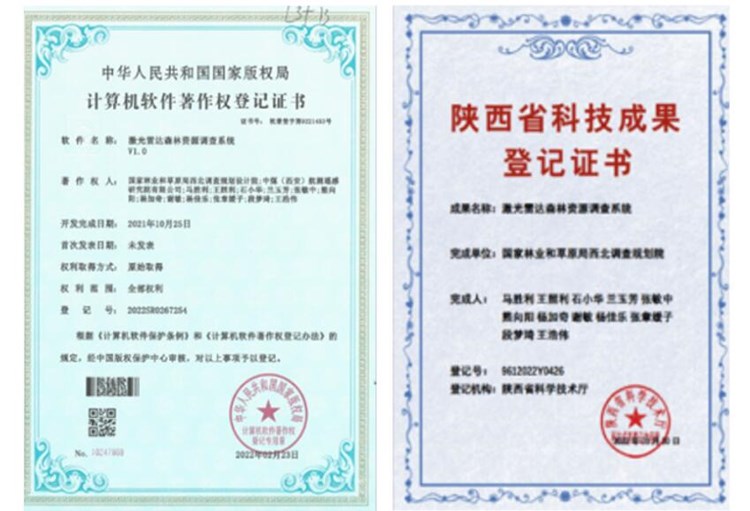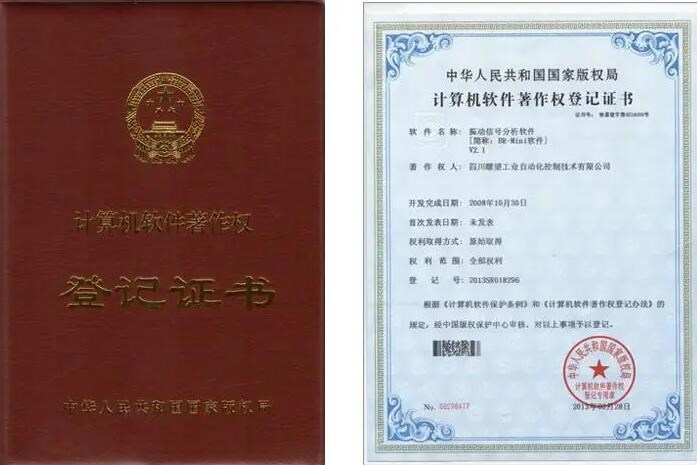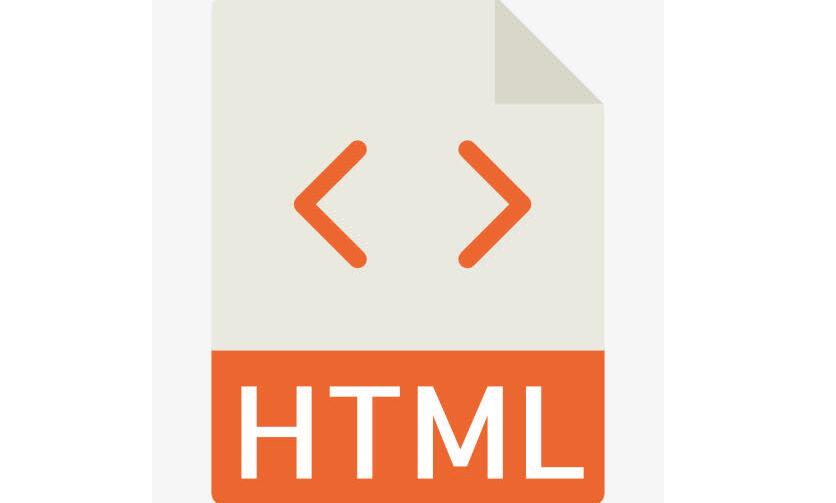IntelliJ IDEA 是一個應用于 Java、Scala 和 Groovy 語言開發的集成開發環境(IDE)。盡管它的主要用途是開發 Java 應用程序,但如果采取一些額外的步驟,它也可以幫助生成可執行文件(.exe)以在 Windows 系統上運行程序。在這篇文章中,我將向您介紹如何使用 IntelliJ IDEA 和 launch4j 這個第三方工具生成一個可執行的 EXE 文件。
以下是詳細的步驟:
**Step 1: 準備好項目**
首先,確保您的項目已經能通過 IntelliJ IDEA 成功編譯并運行。您需要一個可運行的 JAR 文件,如果還沒有,請按照以下步驟創建:
1. 打開 IntelliJ IDEA, 打開您的項目。
2. 轉到 File ->gui生成exe產生的問題 Project Structure(或按 Ctrl + Alt + Shift + S)。
3. 選擇 Artifacts(左側菜單欄),然后點擊 + 號并選擇 JAR -> From modules with dependencies。
4. 指定 Main 類,并單擊 OK。這是運行您的應用程序的主入口點。
5. 單擊 Apply,然后點擊 OK。
您的 JAR 文件會在進行下次構建時生成。您可以通過點擊 Build -> Build Artifacts -> Build 創建它。
**Step 2: 下載并安裝 Launch4j**
Launch4j 是一個用于將 JAR 文件包裝成可執行的 EXE 文件的工具。此工具可以讓您添加自定義的圖標、環境配置等。
1. 訪問 Launch4j 的官方網站并下載適用于您的操作系統的發布文件。下載頁面:[http://launchmfc如何生成exe4j.sourceforge.net/](http://launch4j.sourceforge.net/)
2. 解壓縮文件到一個合適的文件夾。
**Step 3: 使用 Launch4j 創建 EXE 文件**
1. 運行 Launch4j 。
2. 在 “Basic” 選項卡中提供 JAR 文件的路徑和要生成的 EXE 文件的名稱及路徑。
3.
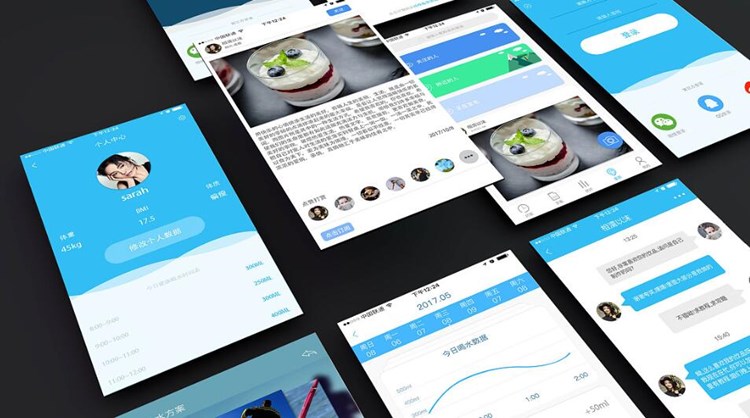
在 “Classpath” 選項卡中勾選 “Custom classpath” 選項,然后將 “Main class” 設置為啟動應用程序的主類。
4. 接下來,在 “JRE” 選項卡中設置 “Min JRE version”。這是為了確保您的應用程序在運行時使用的是正確的 JRE 版本。
5. 您可以在 “Version information” 選項卡中設置應用程序的版本號、文件描述等。
6. 您還可以通過 “Header” 、”Single instance” 和 “Splash” 選項卡進行其他自定義設置。
7. 完成后,點擊 “Build wrapper” 按鈕,一個新的可執行文件將會生成。
至此,您已經學會了如何使用 IntelliJ IDEA 生成 JAR 文件,并使用 Launch4j 將 JAR 文件轉換為 EXE 文件。現在您可以將這個 EXE 文件輕松地在 Windows 操作系統上運行了。這些工具和技巧使您能夠創建易于分發的項目,并降低用戶配置過程的復雜性。